El envío de recursos importantes como un ebook, un calendario de contenidos u otro tipo de lead magnet a tus suscriptores generalmente implicará compartir un archivoPDF. Ya sea que desees compartir un archivo PDF en la página de éxito de tu formulario, o como un recurso en tu landing page, esta guía te mostrará paso a paso cómo usar archivos PDF y ePUB en MailerLite.
Cómo añadir archivos PDF y ePUB en el Administrador de archivos
Para añadir un archivo al Administrador de archivos, sigue los siguientes pasos:
Ve a la pestaña Administrador de archivos.
Haz clic en Cargar.

3. Elige un archivo de tu dispositivo. Ten en cuenta que el Administrador de archivos tiene un límite de 10 MB.
4. El archivo comenzará a importarse al Administrador de archivos.
Desde aquí, puedes añadir archivos a tus campañas, sitios y formularios.
Cómo añadir un archivo PDF o ePUB a una campaña de newsletter
En el editor de correo electrónico de arrastrar y soltar, es posible añadir un archivo como hipervínculo a un texto o a un botón.
Texto
Resalta el texto que quieres hipervincular y aparecerá un menú encima de él. Haz clic en el icono URL y elige Insertar archivo.
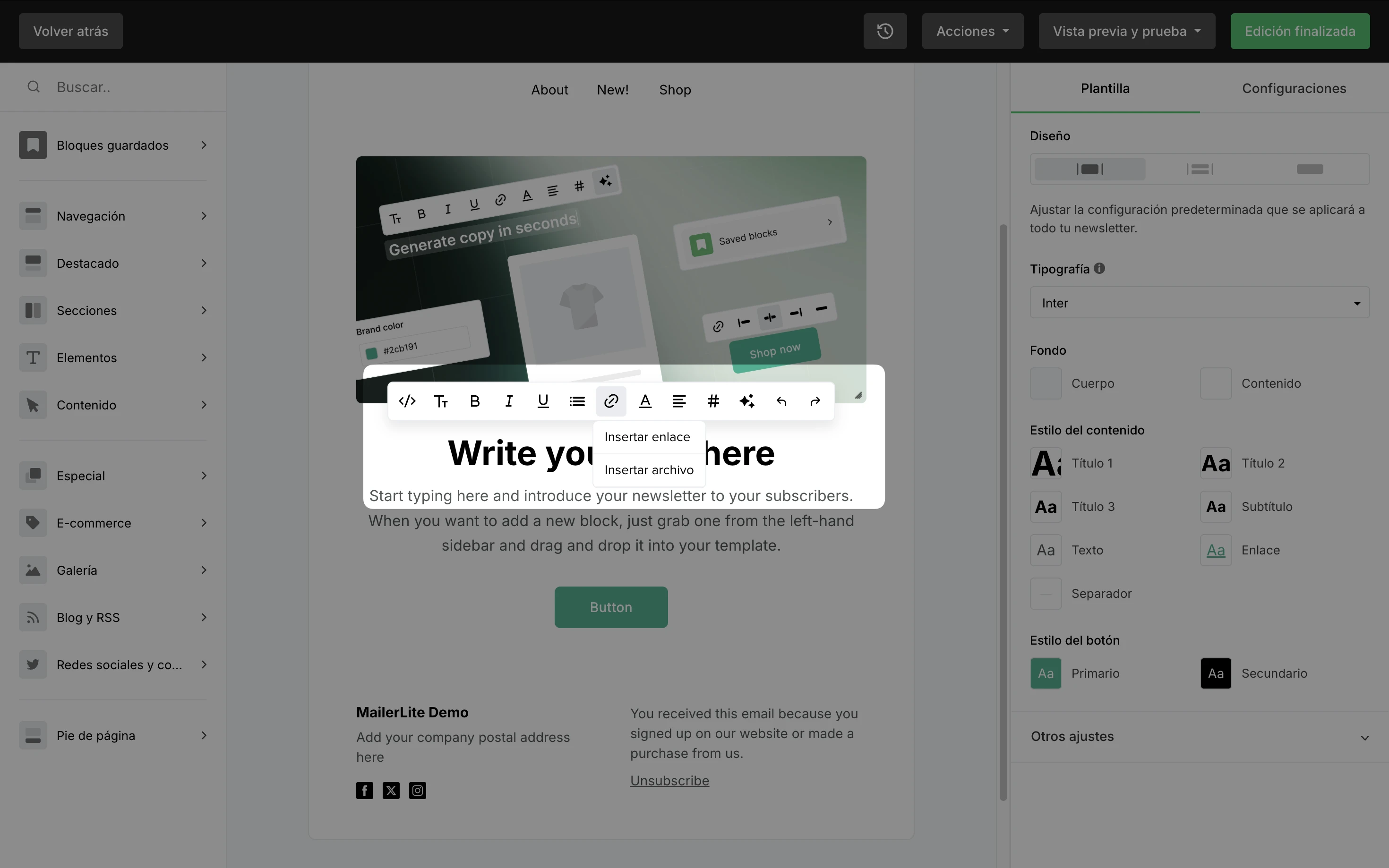
Botón
Haz clic en el botón y elige el icono URL. Haz clic en Insertar archivo.
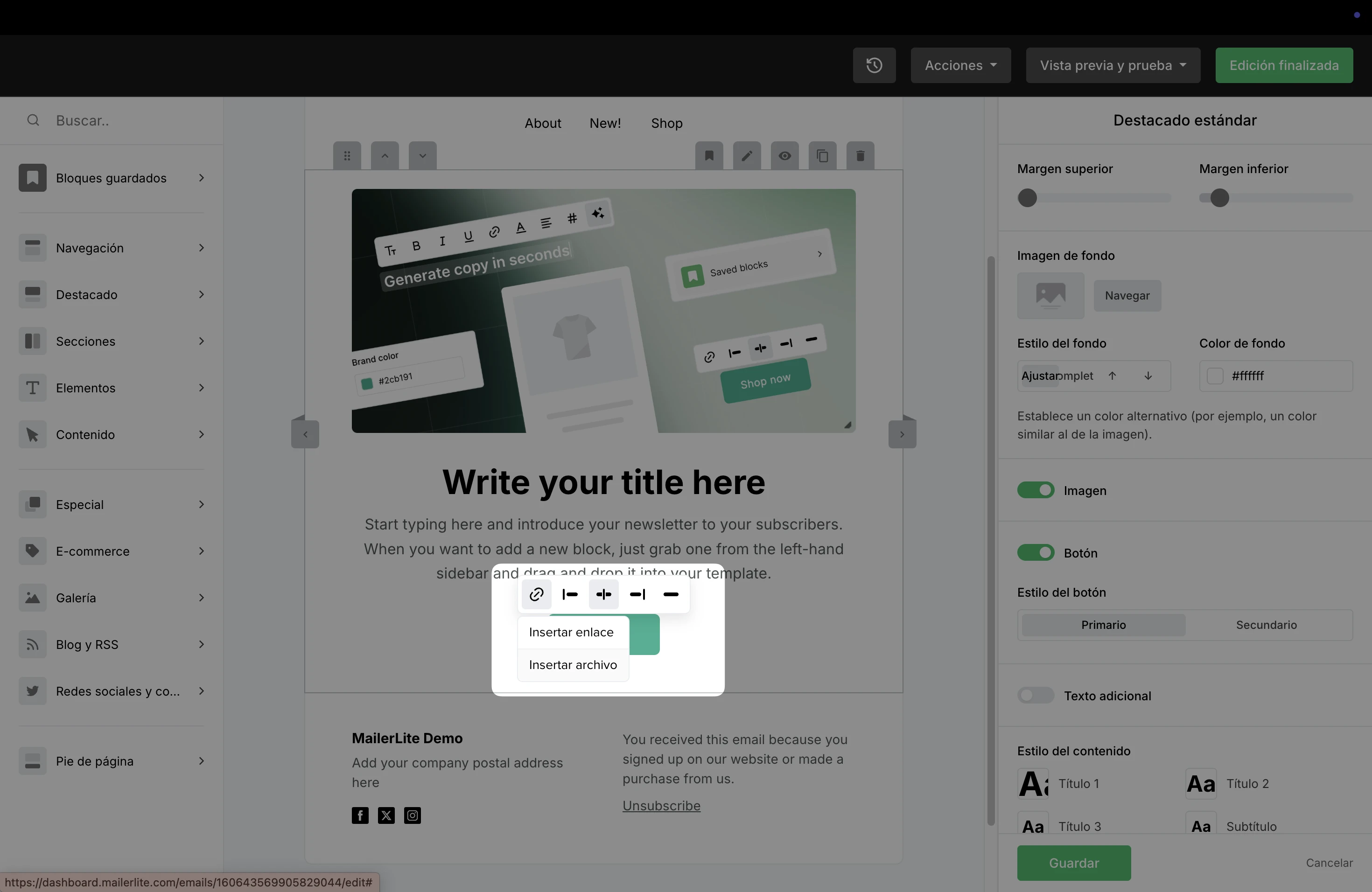
Cómo añadir un archivo a un sitio web o a una landing page
Al igual que en el editor de campañas, es posible hipervincular un archivo a un fragmento de texto o a un botón del editor del sitio. Para crear un hipervínculo:
Resalta el fragmento de texto que deseas hipervincular. Selecciona el icono URL en el menú que aparece.
En el menú Redirigir a, selecciona la opción Archivo.
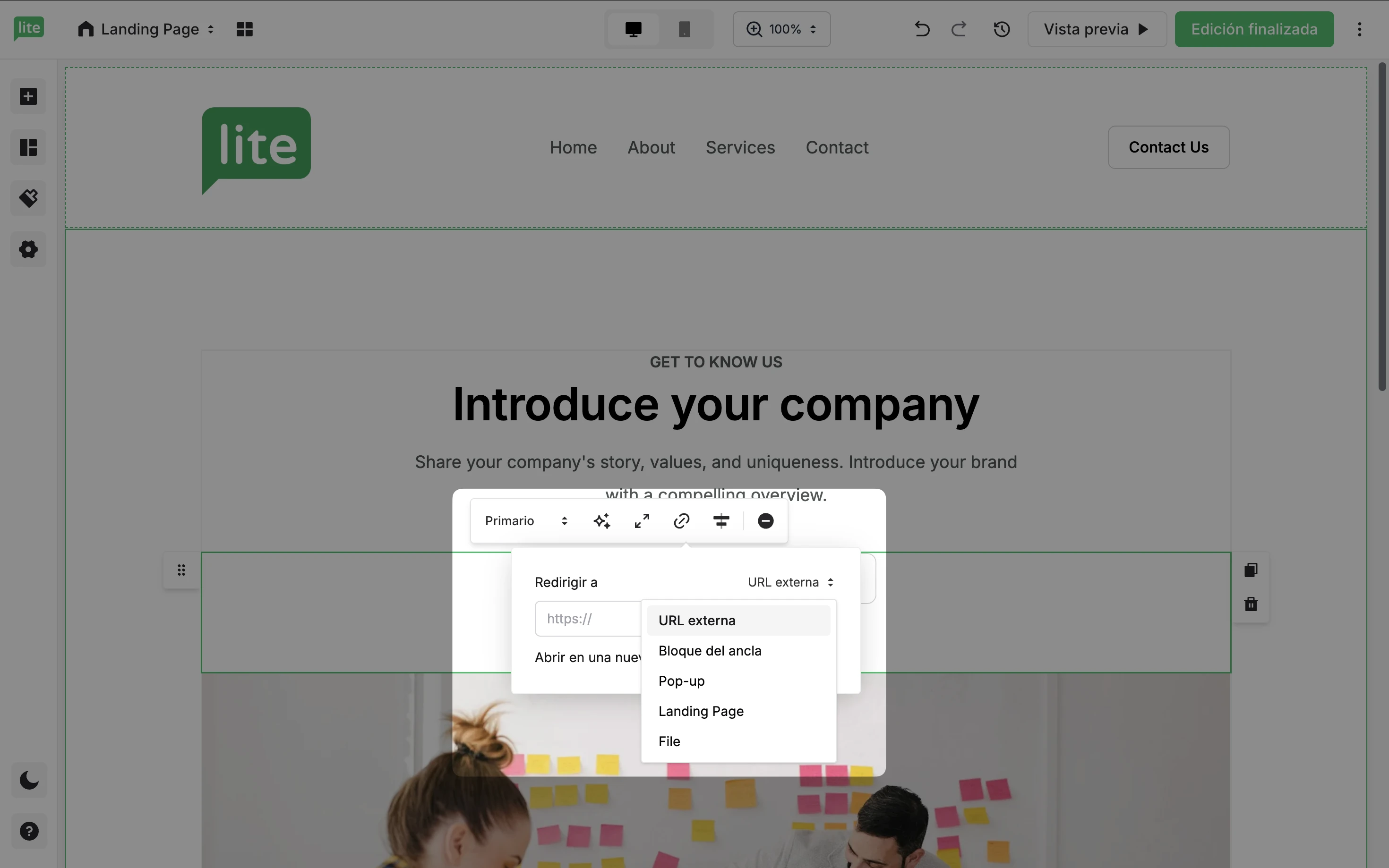
3. Selecciona el archivo del Administrador de archivos.
Para añadir a un botón:
Haz clic en el botón y elige el icono URL.
En el menú Redirigir a, elige la opción Archivo.
Elige el PDF del Administrador de archivos.
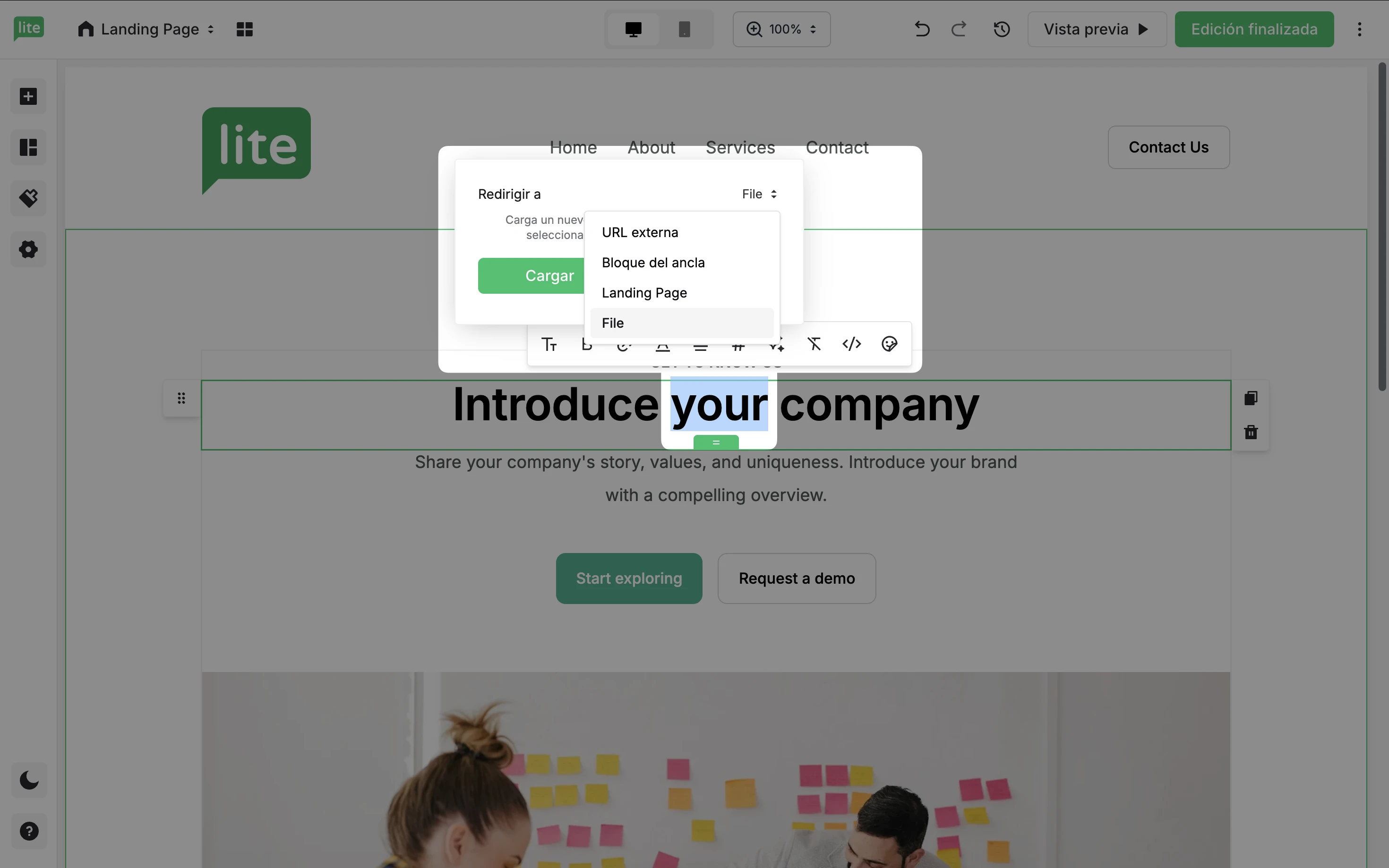
Cómo añadir un archivo a un formulario pop-up
Del mismo modo, puedes hipervincular un archivo a un fragmento de texto o a un botón dentro de un formulario pop-up de MailerLite. Esto puede hacerse tanto en el formulario principal como en la página de éxito.
Resalta el fragmento de texto que deseas hipervincular. Selecciona el icono URL en el menú que aparece.
En el menú Redirigir a, selecciona la opción Archivo.
Elige Cargar para importar el archivo directamente desde tu dispositivo o elige la opción Administrador de archivos para seleccionar un archivo que ya esté en tu cuenta.
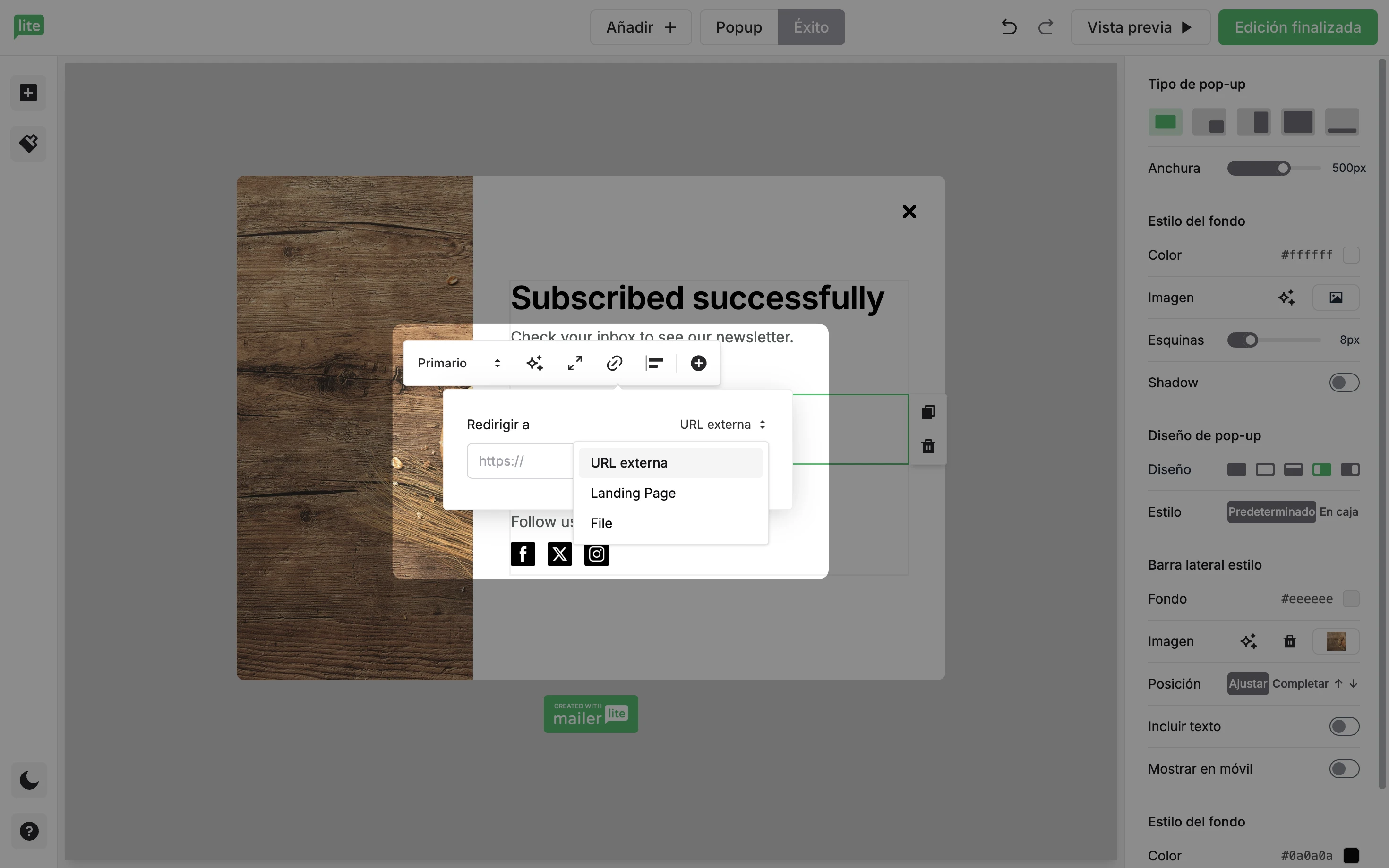
Para añadir un botón:
Haz clic en el botón y elige el icono URL.
En el menú Redirigir a, selecciona la opción Archivo.
Elige el archivo del Administrador de archivos.